иПхоне добија моћне виџете за почетни екран у иОС-у 14, али иПад нема исте моћи са иПадОС-ом 14. Нема везе: још увек постоји начин да се виџети поставе на почетни екран вашег иПад-а.
Аппле би једног дана могао да дода моћне виџете за почетни екран иПхоне-а на почетни екран иПад-а у будућем ажурирању иПадОС-а. За сада постоји заобилазно решење: можете да поставите виџете у Тодаи Виев и да задржите област виџета на почетном екрану у пејзажном режиму. Ево како да га подесите.
Прво отворите „Подешавања“ додиром на сиву икону зупчаника.

У подешавањима идите на „Почетни екран и док“. У одељку „Иконе апликација“ ставите квачицу поред опције „Више“. (Ако је изабрано „Веће“, нећете моћи да поставите Тодаи Виев на почетни екран.)
Након тога, окрените прекидач поред „Задржи данашњи приказ на почетном екрану“ да бисте га укључили. Ово ће вам омогућити да поставите виџете у Тодаи Виев на вашем почетном екрану.
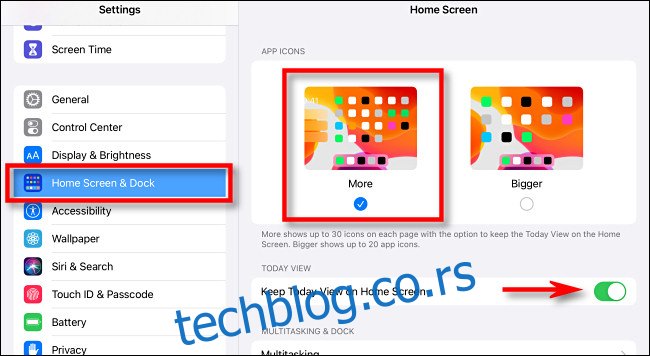
Након тога, вратите се на почетни екран и уверите се да сте у пејзажном режиму (са најдужом димензијом иПад-а оријентисаном с лева на десно). Требало би да видите Тодаи Виев на левој страни екрана, а иконе апликација на десној страни.
Имајте на уму да се виџети Тодаи Виев појављују само на вашем почетном екрану у пејзажном режиму. Ако пређете на портретни режим, Тодаи Виев ће нестати. (Међутим, и даље можете да откријете Тодаи Виев брзим превлачењем удесно.)
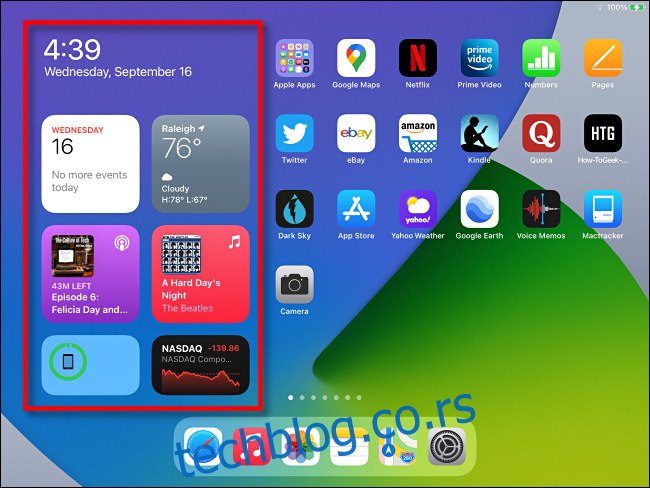
Да бисте додали виџете у Тодаи Виев, превуците нагоре у области Тодаи Виев док не видите дугме „Уреди“ на дну екрана. Додирните га.
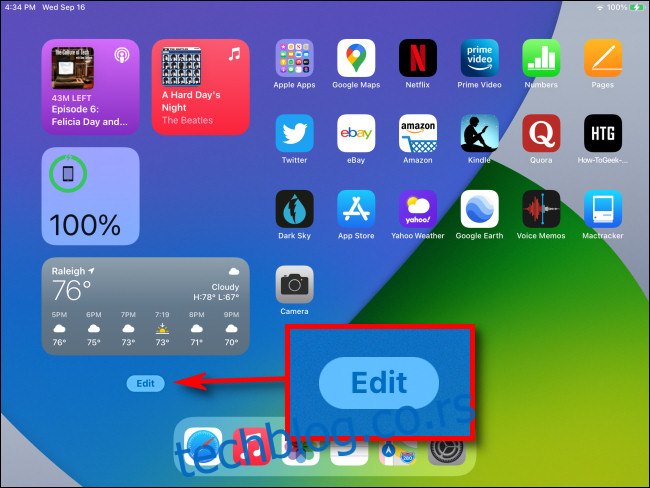
Иконе ће почети да се померају. Да бисте додали виџет, додирните дугме плус (+) у горњем левом углу екрана.
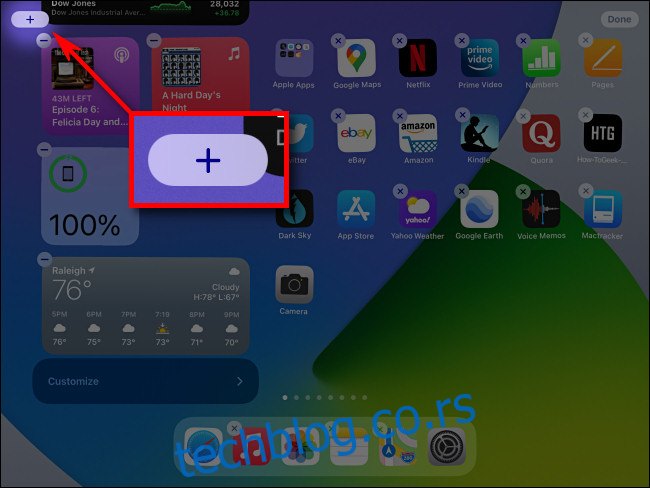
Панел за избор виџета ће се појавити на десној половини екрана. Користећи овај панел, можете превлачити и прегледавати листу доступних виџета. Када пронађете виџет који желите да додате, додирните га и превуците на део екрана Тодаи Виев, а затим подигните прст.
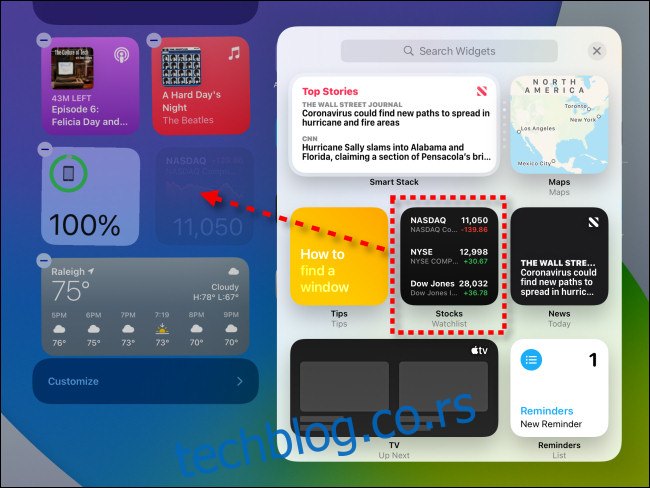
Док га додајете, слободно додајте неколико других виџета и распоредите их како желите тако што ћете их прстом превлачити по екрану. Када завршите, додирните „Готово“ у горњем десном углу екрана.
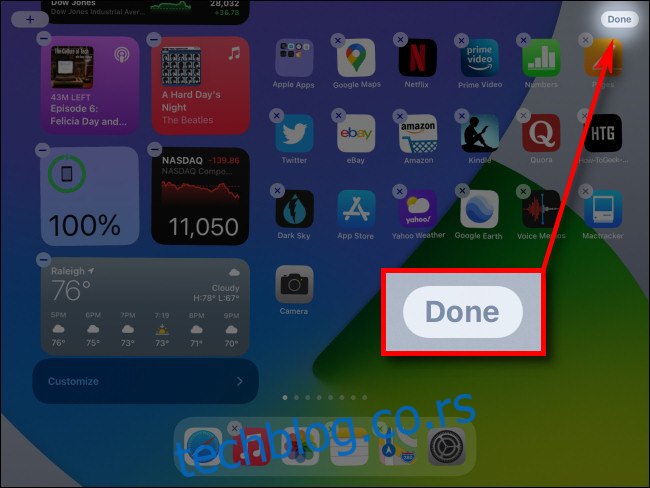
Након тога, све је спремно! Поново ћете видети почетни екран као нормалан, а виџети које сте конфигурисали у Тодаи Виев-у биће тамо где их очекујете.
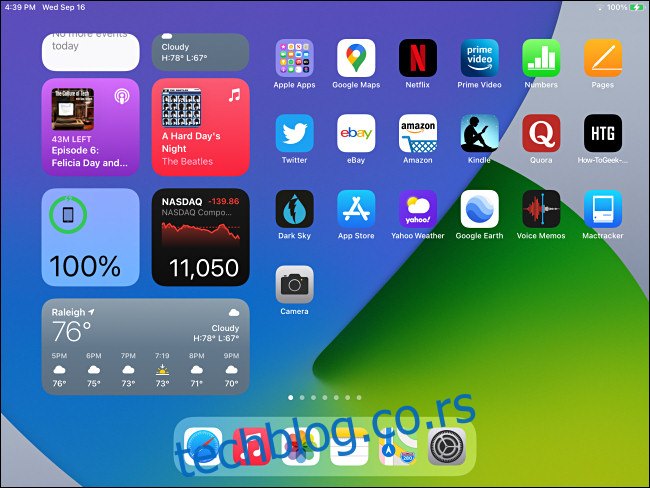
Ако се предомислите и желите да уклоните одређене виџете, само поново додирните дугме „Уреди“ на дну Тодаи Виев-а, а затим превуците виџете из области Тодаи Виев. Забави се!
Надамо се да ће будућа верзија иПадОС-а добити подршку за виџете у стилу иПхоне-а, тако да можете имати почетни екран пун виџета уместо икона апликација, ако желите. Али, за сада, ово је најбоље што можете учинити.

